技术员帮您win10系统玩cf提示扩展属性不一致的方案
发布日期:2019-10-28 作者:win10笔记本之家 来源:http://www.win10bjb.com
今天和大家分享一下win10系统玩cf提示扩展属性不一致问题的解决方法,在使用win10系统的过程中经常不知道如何去解决win10系统玩cf提示扩展属性不一致的问题,有什么好的办法去解决win10系统玩cf提示扩展属性不一致呢?小编教你只需要1、首先,我们双击桌面的360安全卫士的快捷方式; 2、打开360安全卫士后就是这样就可以了;下面就是我给大家分享关于win10系统玩cf提示扩展属性不一致的详细步骤::
1、首先,我们双击桌面的360安全卫士的快捷方式;
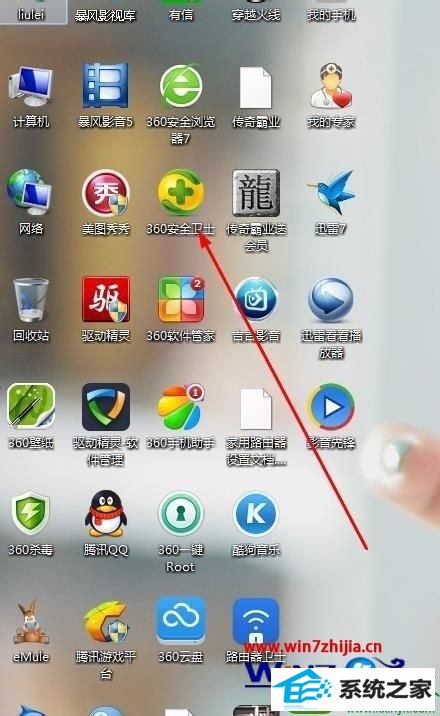
2、打开360安全卫士后就是这样;
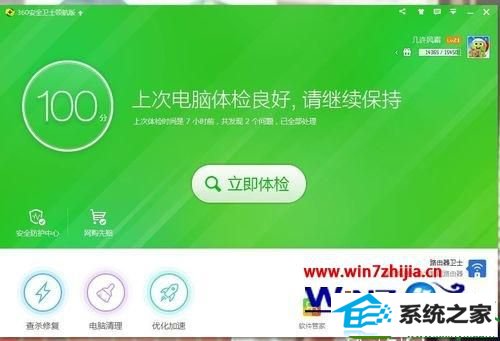
3、我们再点击一下右下角的人工服务;
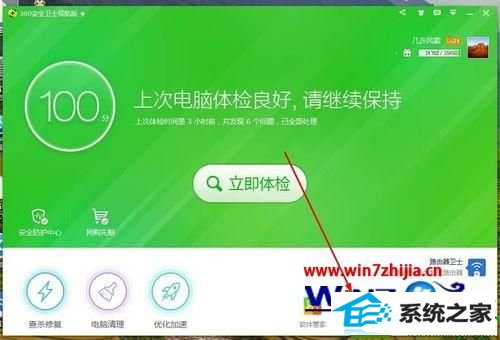
4、点击一下人工服务后,就到了这里。我们再选择:热门工具,在框中输入:运行CF提示扩展属性不一致,再点击一下查找方案;
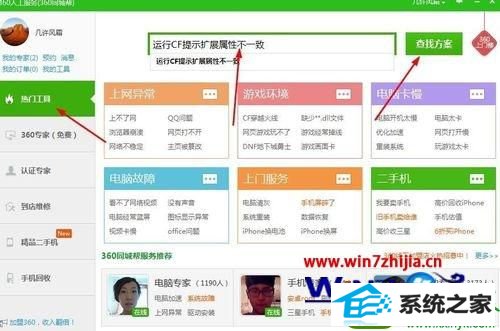
5、点击一下查找方案后,就到了这里。我们点击:立即修复;
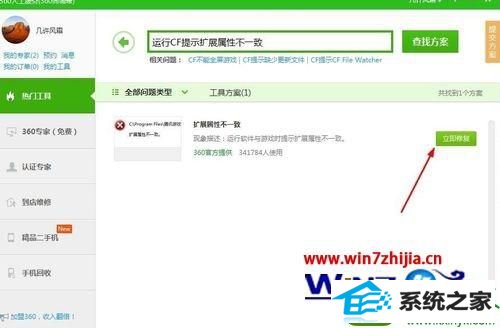
6、点击一下立即修复后,就到了这里。如下图显示正在修复;
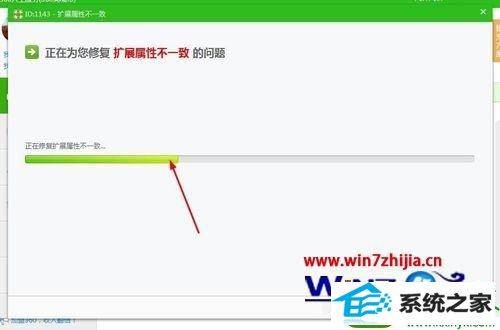
7、修复完成后,重启电脑。
关于win10纯净版系统玩cf提示扩展属性不一致如何解决就给大家分享到这边了,有遇到一样情况的用户们可以采取上面的方法步骤来进行解决吧,相信可以帮助到大家。
栏目专题推荐
系统下载推荐
- 1雨林木风Windows10 32位 免费装机版 2020.10
- 2萝卜家园Win10 极速装机版 2021.01(32位)
- 3电脑公司Windows xp 增强装机版 2020.10
- 4系统之家Ghost Win10 32位 经典装机版 2020.10
- 5萝卜家园Win10 64位 极速2021五一装机版
- 6萝卜家园Ghost Win7 32位 经典装机版 2021.05
- 7深度技术Ghost WinXP 极速装机版 2020.11
- 8雨林木风Win10 完美中秋国庆版 2020.10(32位)
- 9番茄花园Win7 标准装机版 2021.02(64位)
- 10番茄花园Win7 32位 完整2021元旦装机版
系统教程推荐
- 1大神还原win10系统开机提示windows检测到一个硬盘问题的教程
- 2win7系统电脑开启wiFi网络分享的办法介绍
- 3技术员恢复win10系统迅雷无法边下载变播放出现0xFFFFFFEB(-21)错误的
- 4快速处理win10系统彻底卸载Visual studio 2015的问题
- 5win7系统下冰封王座怎么全屏显示
- 6笔者研习win10系统qq游戏大厅登陆不上的步骤
- 7win10系统提示无法载入rivatuner64.sys的恢复步骤
- 8win10系统搜狗输入法打字时选框卡顿的处理教程
- 9win10系统驱动程序签名强制禁用的修复办法
- 10技术编辑帮你win10系统打开CMd命令提示“不是内部或者外部命令”的问
- 11笔者练习win8系统玩cf穿越火线时出现闪屏的方案
- 12大神练习win10系统笔记本电脑图片文件无法显示预览的方法
- 13win10系统wlan autoconfig服务无法启动提示错误1747的修复技巧
- 14win8.1系统升级win7出现modern setup host已经停止工作的具体方
- 15手把手帮你win10系统删除虚拟机操作系统的步骤
